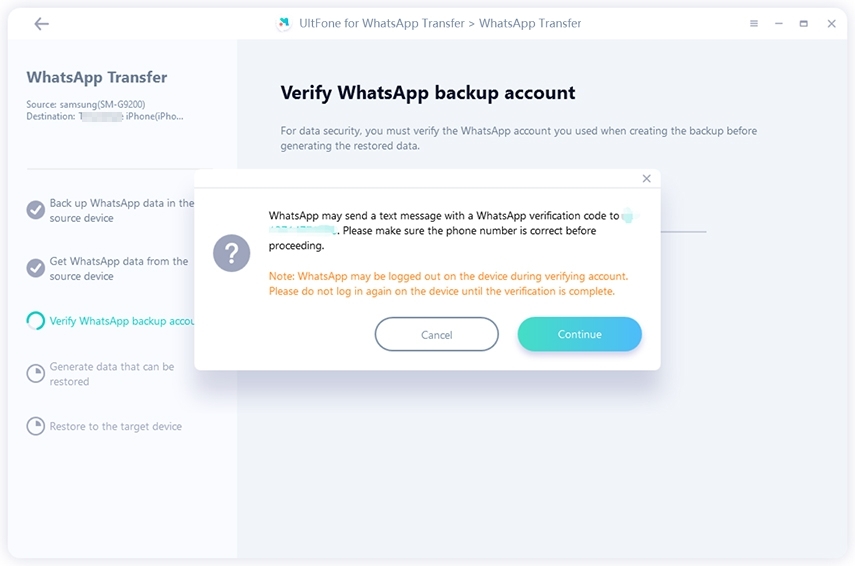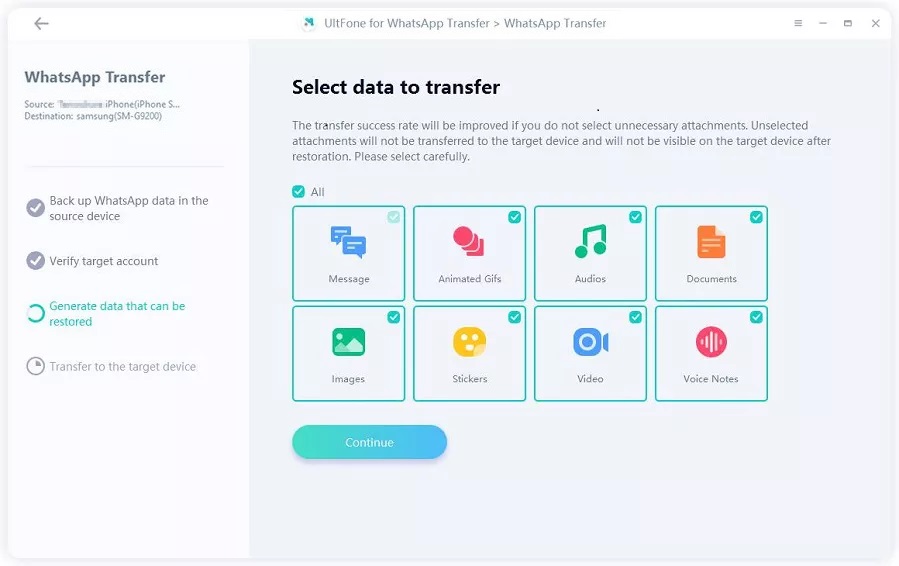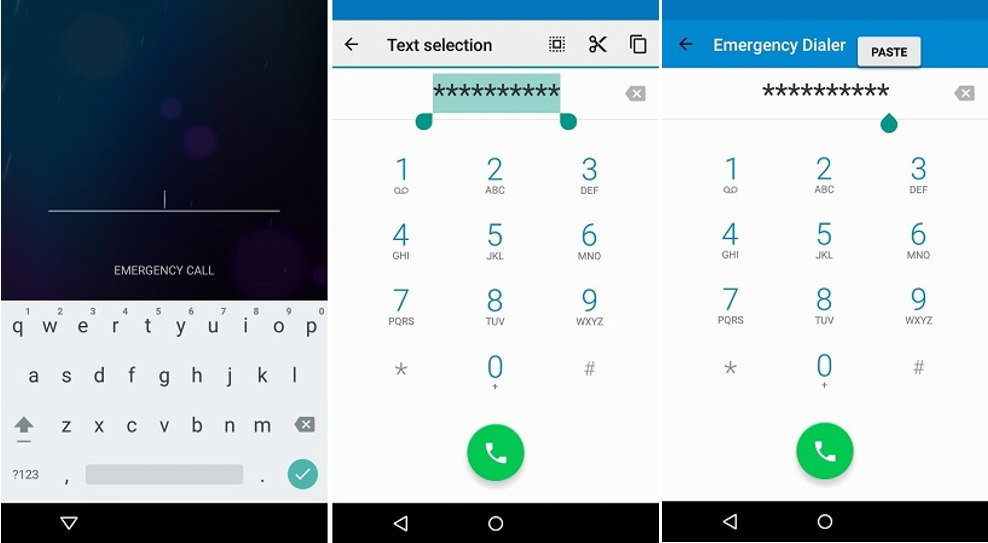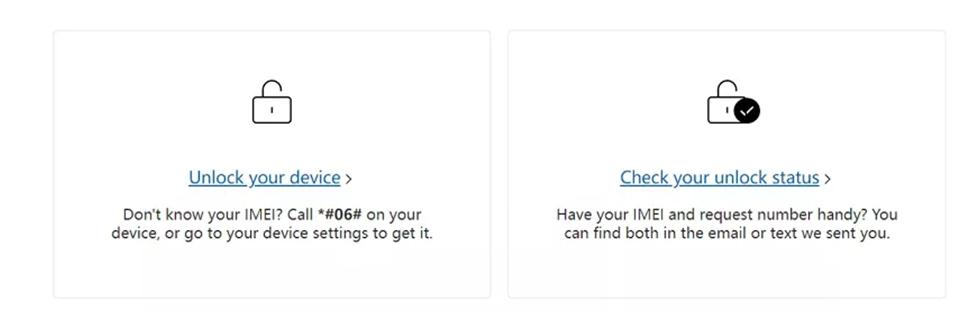¿Cómo se pasa WhatsApp por Smart Switch?
 Santiago Hernandez
Santiago Hernandez- Actualizado en 2024-03-26 a WhatsApp Tips
De vez en cuando actualizamos nuestros teléfonos móviles. Al realizar transferencias entre dos teléfonos, suele ser una buena idea transferir todos los datos del antiguo al nuevo. Sin embargo, dadas las diferencias entre los dos sistemas operativos, cambiar de un iPhone a un dispositivo Android como un Samsung no siempre es tan sencillo. La aplicación Smart Switch de Samsung hace que la transferencia de datos entre dispositivos sea lo más sencilla posible. ¿Smart Switch transfiere WhatsApp?
La buena noticia es que sí, el programa Smart Switch de Samsung ahora te permite migrar tus mensajes de WhatsApp desde un iPhone o Android a un Samsung. ¿Quieres saber cómo hacerlo? Sigue leyendo.
- Parte 1: ¿Qué es Samsung Smart Switch?
- Parte 2: ¿Smart Switch transferir WhatsApp?
- Parte 3: Transfiere mensajes/chats de WhatsApp desde iPhone a Samsung con Smart Switch
- Parte 4: Transferir mensajes/chats de WhatsApp entre teléfonos Samsung con Smart Switch
- Parte 5: Alternativa a Smart Switch: transferir WhatsApp entre iPhone y Samsung [completamente/selectivamente]
Parte 1: ¿Qué es Samsung Smart Switch?
Contactos, imágenes, música, videos, mensajes, notas, calendarios y más se transfieren sin problemas a casi cualquier teléfono inteligente Samsung Galaxy con Samsung Smart Switch. No tienes que despedirte de tus artículos antiguos mientras te cambias a Galaxy. Su material anterior, incluidas imágenes, configuraciones e historial de llamadas, se transferirá a su nuevo Galaxy.

¿Samsung Smart Switch transfiere WhatsApp desde iPhone? Smart Switch hace que cambiar de otro sistema operativo a Galaxy sea muy sencillo. El software es compatible con varios dispositivos, lo que hace que cambiar a Galaxy sea muy sencillo para todos. Puede transferir, realizar copias de seguridad o restaurar sus datos mediante el método que le resulte más conveniente. Utilice un archivo de copia de seguridad de un almacenamiento externo o realice una conexión de dispositivo a dispositivo de forma inalámbrica o con el convertidor USB-OTG incluido en el paquete.
Parte 2: ¿Smart Switch transferir WhatsApp?
Cuando se trata de transmitir datos a otros dispositivos, el Smart Switch resulta útil. ¿Smart Switch transfiere mensajes de WhatsApp? Según algunas fuentes, Smart Switch no puede transmitir archivos o conversaciones de WhatsApp ya que WhatsApp utiliza cifrado de extremo a extremo para sus chats y medios. Además, el proceso de transferencia de WhatsApp se ve obstaculizado por varios procedimientos complicados, problemas de compatibilidad y limitaciones del dispositivo.
Por otro lado, Smart Switch puede transferir datos de WhatsApp a teléfonos inteligentes Samsung utilizando únicamente un conector USB C-lightning, según un representante de Samsung. Sin embargo, debes tener en cuenta que se limita exclusivamente a transferencias de iPhone a Samsung. Tu dispositivo Samsung también debe ser nuevo o haber sido restablecido a los valores de fábrica.
Parte 3: Transfiere mensajes/chats de WhatsApp desde iPhone a Samsung con Smart Switch
¿Cómo transferir WhatsApp por Smart Switch? Antes de comenzar todo el proceso, asegúrese de cumplir con los siguientes requisitos previos para evitar quedarse atascado:
- En el nuevo dispositivo Samsung al que planeas mover los mensajes, debes tener instalada la versión 3.7.22.1 de Samsung Smart Switch.
- Debe instalarse WhatsApp 2.21.160.17 o una versión posterior en sus dispositivos iOS.
- WhatsApp para Android debe tener la versión 2.21.16.20.
- Dado que los datos se enviarán a través de una conexión por cable, también necesitarás un cable USB-C a Lightning.
- En el nuevo teléfono inteligente, mantenga el mismo número de WhatsApp.
- Para borrar todos los datos de su nuevo dispositivo Android, restablezca la configuración de fábrica.
Cómo utilizar Smart Switch para transferir mensajes de WhatsApp desde iPhone a Samsung:
- Paso 1: cuando se te solicite, enciende tu Samsung y vincúlalo a tu iPhone. Cuando estés configurando tu nuevo dispositivo Samsung, se te preguntará si deseas usar Smart Switch para transferir datos. Responde que sí.
- Paso 2: sigue las instrucciones para configurar el Smart Switch.
- Paso 3: Se te pedirá que escanees el código QR en tus nuevos dispositivos con el iPhone con los datos que deseas transferir. Usando la cámara de tu iPhone, escanea el código.
- Paso 4: Después de escanear el código, presione el botón de inicio en su iPhone para comenzar la transferencia.
- Paso 5: Siga los pasos de configuración habituales para terminar de configurar su teléfono inteligente Samsung.
- Paso 6: después de completar la configuración y regresar a la pantalla de inicio, abra WhatsApp e inicie sesión con el mismo número de teléfono que usó en sus dispositivos anteriores (el iPhone).
- Paso 7: Se te preguntará si deseas importar mensajes desde tu antiguo teléfono inteligente. Permita que finalice el procedimiento de transferencia tocando Importar. El tiempo que lleva transferir todos tus datos está determinado por la cantidad de datos que tienes en tu antiguo WhatsApp.
-
Paso 8: Una vez que hayas terminado de configurar tu dispositivo, tendrás acceso a toda la información. A menos que elimines WhatsApp o restablezcas los valores de fábrica de tu teléfono inteligente anterior, tus datos permanecerán en él.

Parte 4: Transferir mensajes/chats de WhatsApp entre teléfonos Samsung con Smart Switch
¿Smart Switch transfiere WhatsApp? Estos son los requisitos antes de comenzar.
Requisitos:
- La versión más reciente de WhatsApp debe estar instalada en ambos dispositivos.
- Asegúrate de que ambos dispositivos tengan instalada la versión más reciente de Smart Switch.
- Lo ideal es que el teléfono inteligente de reemplazo funcione con una versión más reciente de Android.
- Un cable USB-C a USB-C original o de excelente calidad.
- Comprueba que el número de WhatsApp de tu nuevo dispositivo coincida con tu teléfono anterior.
- Los teléfonos deben tener suficiente duración de batería (al menos 50 por ciento) para evitar que uno de ellos se apague durante la operación.
Cómo utilizar Smart Switch para transferir mensajes de WhatsApp entre dispositivos Samsung:
-
Paso 1: utilice su cable USB-C a USB-C para conectar los dispositivos. Necesitarás un adaptador USB-OTG si estás usando un dispositivo Samsung antiguo que no admite USB-C.

- Paso 2: en ambos dispositivos, abra Smart Switch.
- Paso 3: en los dispositivos antiguos, seleccione enviar datos. En los dispositivos nuevos, seleccione recibir datos y, en ambos dispositivos, seleccione cable. Smart Switch escaneará todos sus datos en todos sus dispositivos para ver qué se puede mover.
- Paso 4: seleccione la información que desea enviar. Tienes control total sobre los archivos que deseas transmitir desde tu dispositivo anterior.
- Paso 5: Dependiendo de la cantidad de datos, la transmisión puede tardar unos minutos o incluso horas.
- Paso 6: inicia sesión en WhatsApp en tus nuevos dispositivos con el mismo número de teléfono que los anteriores.
- Paso 7: cuando se le solicite importar mensajes desde el dispositivo anterior, elija Importar y continúe.
- Paso 8: Permitir que se complete el procedimiento de transferencia. Si no tiene muchos datos para transmitir, tardará unos minutos.
Parte 5: Alternativa a Smart Switch: Transfiera WhatsApp entre iPhone y Samsung [Completamente/Selectivamente]
¿Cómo transfiero WhatsApp a Samsung Smart Switch? ¿Se encuentra usando Samsung Smart? ¿Cambiar para mover mensajes de WhatsApp entre dispositivos es un poco molesto ahora que has aprendido las formas anteriores? Usar la aplicación integrada de tu Samsung es una forma fantástica de transmitir datos de WhatsApp, pero no siempre es la opción más increíble.
¿Qué pasaría si existiera un software fácil pero efectivo que pudiera ayudarte a administrar todos tus mensajes de WhatsApp? UltFone Transfer es un administrador de datos de WhatsApp profesional que le permite transferir, realizar copias de seguridad, recuperar y exportar rápidamente sus datos de WhatsApp entre múltiples sistemas operativos.
Características:
- WhatsApp y WhatsApp Business se pueden transferir directamente entre dispositivos iOS y Android.
- Las copias de seguridad de Google Drive se pueden descargar y restaurar (solo iOS).
- Elige los tipos de datos de WhatsApp que deseas transferir.
- Ver, realizar copias de seguridad y restaurar sus cuentas de WhatsApp/WhatsApp Business (iOS y Android) y Viber/Kik/WeChat (solo iOS).
- Son compatibles iOS 15/iPadOS 15 y Android OS 12.
Pasos para transferir WhatsApp de iPhone a Samsung:
-
Paso 1 Abra UltFone, vaya al menú principal y seleccione "Transferencia de WhatsApp". Conecte la PC al iPhone de origen y al teléfono Android de destino. Seleccione la opción Transferir.

-
Paso 2 Esta herramienta de transferencia de WhatsApp hará una copia de seguridad de los datos de WhatsApp en el iPhone de origen antes de transferirlos.

-
Paso 3 Después de haber completado la copia de seguridad, deberás autenticar la cuenta de WhatsApp que utilizarás para acceder al teléfono inteligente Android de destino. Ingrese el código de su país y luego el número de teléfono móvil para verificar.

-
Paso 4 En el dispositivo de destino, configure el código de verificación que se le envió. Haga clic en Verificar después de ingresar el código en la línea horizontal. Si no recibe el código, inténtelo nuevamente haciendo clic en Reenviar código o Llámame. Recuerde que solo podrá recibir códigos de verificación tres veces al día.

-
Paso 5 Este software creará datos que podrás entregar al dispositivo de destino después de la autenticación de WhatsApp. Puedes elegir qué tipo de datos de WhatsApp enviar antes de la transferencia.

-
Paso 6 Una vez producidos los datos, comenzará a transferir mensajes de WhatsApp a Android. No desconecte el teléfono inteligente o perderá los datos.

-
Paso 7 Espere pacientemente hasta que se transfieran los datos de WhatsApp. Siga las instrucciones en pantalla para restaurar datos en el dispositivo de destino después de que WhatsApp se haya migrado exitosamente a Android.

Conclusión
¿Smart Switch transfiere WhatsApp? Sí, aunque el proceso requiere el uso de dispositivos específicos y un esfuerzo previo por parte de los usuarios. Mover mensajes de WhatsApp entre teléfonos móviles y plataformas nunca ha sido tan fácil gracias a UltFone Transfer. UltFone Transfer es LA solución más conveniente y rentable para manejar sus datos de WhatsApp. ¡Echa un vistazo a esta herramienta y mira lo que puede hacer!